Korn Shell popularna je alternativa BashuShell koji se obično koristi kao zadani sustav naredbenog retka na Linuxu. Školjka je kompatibilna s Bashom i posuđuje mnoštvo korisnih značajki koje se nalaze u C Shellu. Korn ide Ksh ukratko i vrlo je popularan u zajednici. Uz malo znanja, lako je navesti da to radi kao zadana školjka na Linuxu! Slijedite donji vodič i naučite kako!
Napomena: Da biste koristili Ksh na Linuxu, morate pokrenuti Ubuntu, Debian, Arch Linux, Fedoru ili OpenSUSE. Ako nije, možda će biti potrebna izgradnja Ksh-a iz njegova izvornog koda.
Instalirajte Ksh
Korn školjka je lako dostupna za ugradnjuna svim glavnim Linux distribucijama. U ovom ćemo se vodiču usredotočiti na MirBSD verziju Ksh-a na Linuxu. Razlog o kojem govorimo o ovoj verziji Ksh-a je taj što AT&T verzija Korn Shell ne uživa podršku u svim Linuxovim distribucijama (operativni sustavi poput Arch Linuxa i drugi). Ako morate koristiti AT&T izdanje Korn Shell-a, preuzmite ga ovdje.
Da biste instalirali Korn Shell alternativu Bash na Linux, otvorite prozor terminala i slijedite upute koje odgovaraju vašem operativnom sustavu.
Ubuntu
sudo apt install mksh
Debian
sudo apt-get install mksh
Arch Linux
sudo pacman -S mksh
Fedora
sudo dnf install mksh
OpenSUSE
sudo zypper install mksh
Generički Linux
Trebate uključiti MirBSD izdanje Korn Shell-avaše Linux računalo? Ako imate problema s pronalaženjem u upravitelju paketa vašeg OS, morat ćete preuzeti izvorni kôd školjke i ručno je sastaviti. Za informacije o MirBSD Korn školjci posjetite službenu stranicu za preuzimanje web stranice.
Niste sigurni kako napraviti izvorni kod? Informacije o izradi KBS-a za MirBSD možete pronaći ovdje.
Pristup Korn školjci
Jeste li znali da Korn Shellu možete pristupiti na vašem Linux računalu bez da ga napravite kao zadani naredbeni sustav? To je istina! Pokretanje the ksh naredbu u prozoru terminala, moguće je odmah skočiti sa zadate Bash školjke.
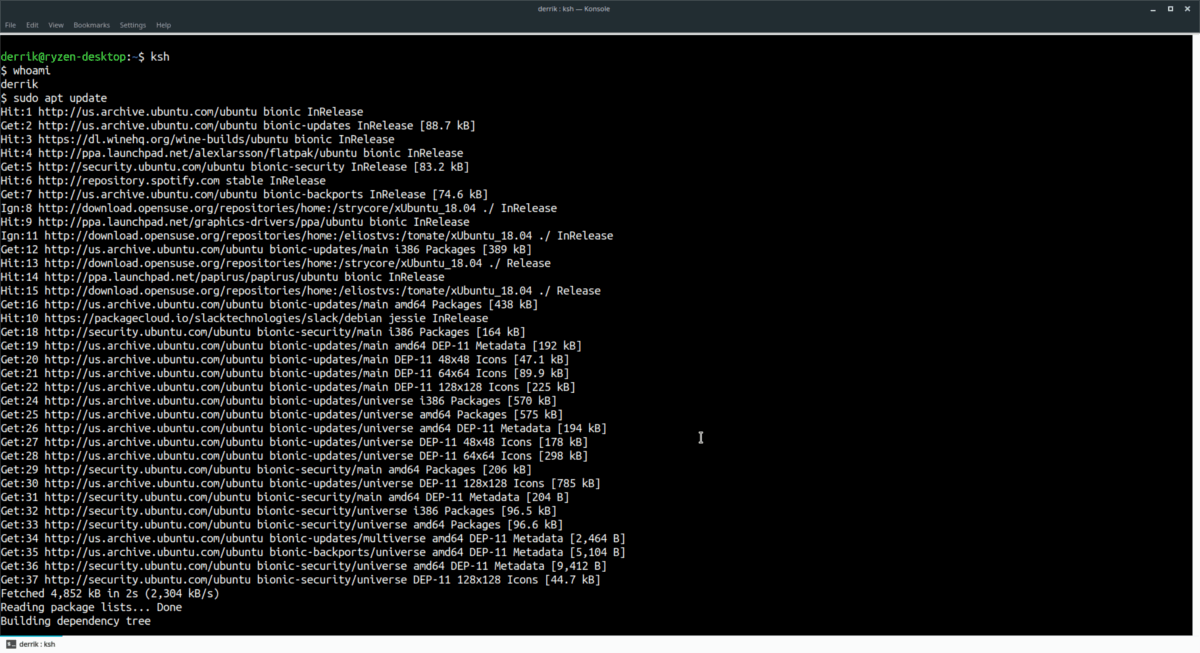
ksh
Želite koristiti Korn Shell MirBSD-a kao korijenski korisnik? Evo kako! Prvo idite na terminal i pristupite root računu. Najbolji način za pristup korijenskom računu (u ovom slučaju) je korištenje Su naredba. Međutim, ako ne možete pokrenuti Su, sudo -s također djeluje.
su -
ili
sudo -s
Nakon što se prijavite u korijenskog korisnika, sigurno je prebaciti se s Bash-a na Korn školjku. Pokreni trčanje ksh naredba za pristup ljusci.
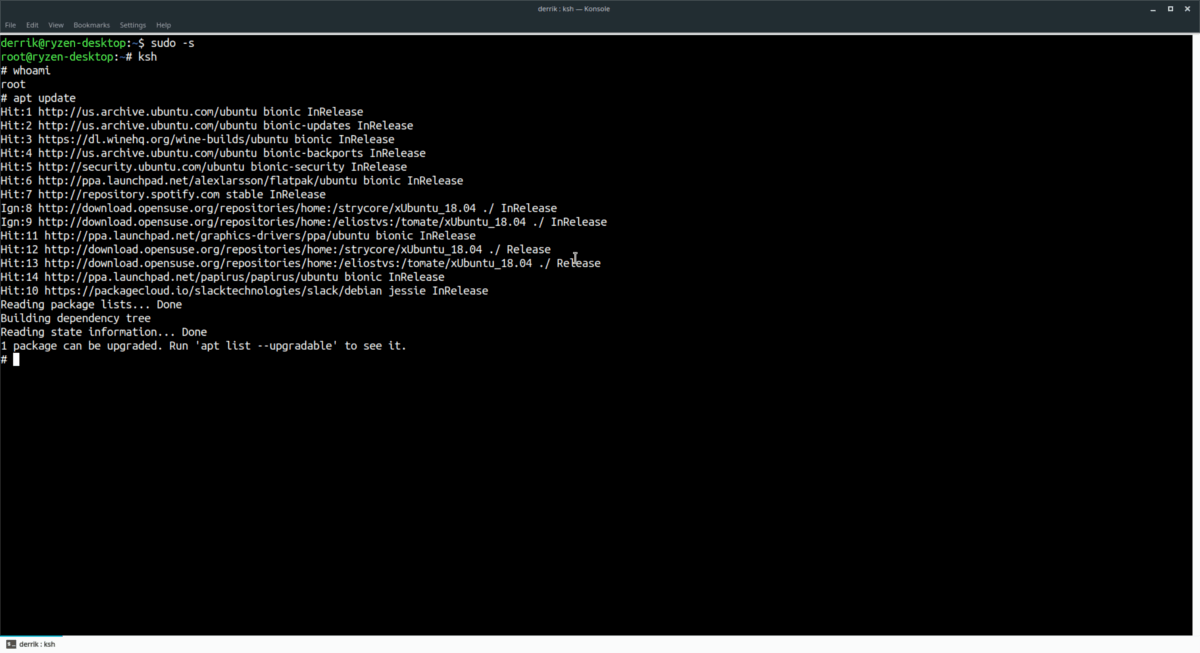
ksh
Navedi dostupne školjke
Prije nego što je moguće Korn Shell postaviti kaozadani sustav naredbenog retka na Linuxu, morat ćete shvatiti njegovu lokaciju. Najlakši način da se utvrdi točan položaj binarne datoteke Korn Shell jest pogledati / etc / školjke datoteka.
Za pregled / etc / školjke datoteku, otvorite prozor terminala i koristite mačka naredba.
cat /etc/shells
Pogledajte izlaz iz / etc / školjke, pronađite lokaciju Korn Shell i istaknite je. Alternativno, cijevni izlaz iznesite u tekstnu datoteku radi lakšeg pristupa pomoću naredbe u nastavku.
Napomena: u datoteci s školjkama postoji mnogo različitih unosa za Korn Shell. Zanemarite sve unose s "statičkim" u njima.
cat /etc/shells >> /home/username/Documents/location-of-ksh.txt
S druge strane, ako želite umetnuti samo stavke Korn Shell u tekstualnu datoteku, preskočite gornju naredbu i umjesto toga pokrenite:
cat /etc/shells | grep mksh >> /home/username/Documents/location-of-ksh.txt
Korn Shell postavite kao zadano
Želite da se korn školjka otvori kad umjesto Baša pokrenete terminal? Pokrenite prozor naredbenog retka na radnoj površini Linuxa, a zatim pokrenite chsh naredba.
Napomena: molimo shvatite da je chsh namijenjen za zamjenu zadane naredbene ljuske trenutnog korisnika. Nemojte ga pokretati kao korijen! Možete slučajno prebaciti korijensku ljusku vašeg Linux računala!
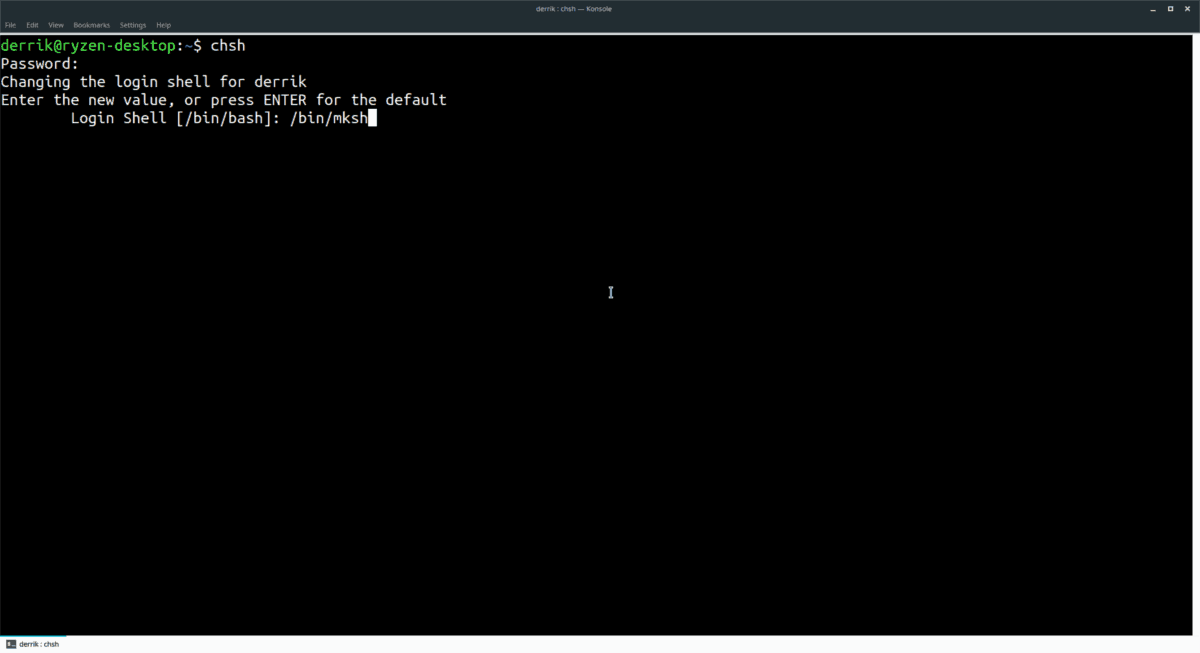
chsh
Trčanje chsh ispisat će izlaz koji kaže: "Unesite novovrijednosti ili pritisnite ENTER za zadanu postavku. ”Pogledajte tekstualnu datoteku lokacije-ksh.txt u svom omiljenom uređivaču teksta i kopirajte lokaciju Korn Shell-a u međuspremnik. Tekstualnu datoteku na terminalu također možete pregledati pomoću:
cat /home/username/Documents/location-of-ksh.txt
Nakon što se lokacija Korn ljuske upiše u chsh prozor za upit, pritisnite tipku Enter na tipkovnici da potvrdite svoj izbor. Zatim unesite lozinku svog korisnika da biste primijenili promjenu.
Nakon pokretanja chsh naredbe, zatvorite sesiju terminala i ponovno pokrenite svoje Linux računalo. Kada dovršite ponovno pokretanje, prijavite se natrag i pokrenite terminal. Korn Shell sada bi trebao biti zadano sučelje naredbenog retka.













komentari